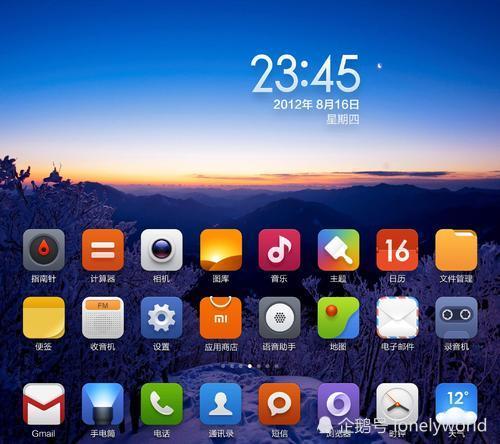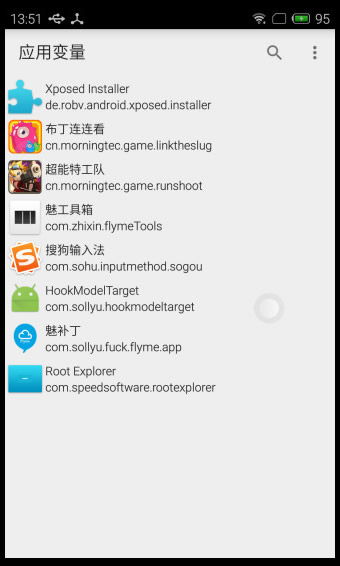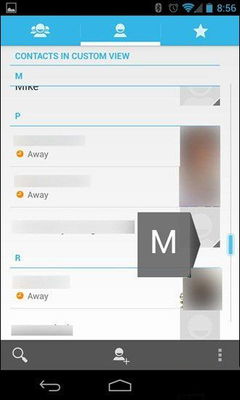iso镜像安装到u盘安装系统,轻松实现系统安装与备份
时间:2024-10-19 来源:网络 人气:
ISO镜像安装到U盘:轻松实现系统安装与备份
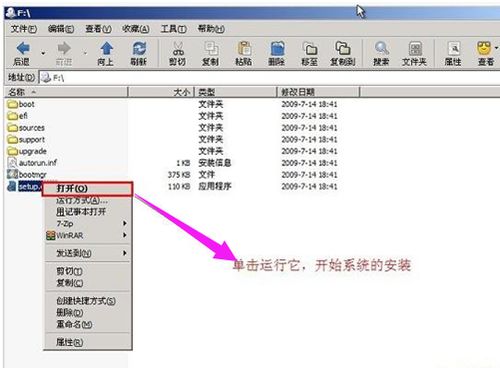
随着U盘的普及,使用U盘安装操作系统已经成为了一种便捷的选择。本文将详细介绍如何将ISO镜像安装到U盘,实现系统的安装与备份。
一、准备工作

在开始操作之前,我们需要准备以下工具和材料:
一台电脑
一个空的U盘(建议容量在4GB以上)
操作系统ISO镜像文件
制作U盘启动盘的软件,如UltraISO、Rufus等
二、制作U盘启动盘

1. 下载并安装制作U盘启动盘的软件,如UltraISO。
2. 将U盘插入电脑,打开UltraISO软件。
3. 点击“文件”菜单,选择“打开”,找到ISO镜像文件并打开。
4. 在软件界面中,点击“启动”菜单,选择“写入硬盘映像”。
5. 在弹出的对话框中,选择U盘盘符,并勾选“写入模式”为“USB-HDD+”,点击“写入”按钮。
6. 等待写入过程完成,完成后再点击“关闭”按钮。
三、使用U盘启动安装系统
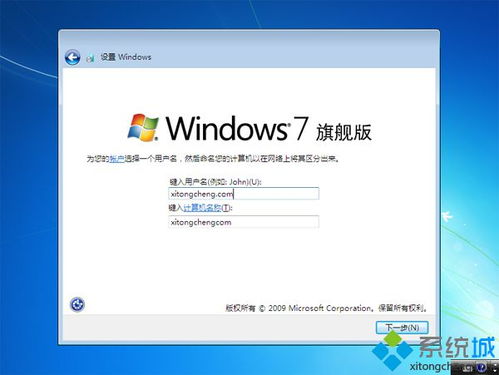
1. 将制作好的U盘启动盘插入电脑,重启电脑。
2. 进入BIOS设置,修改启动顺序,将U盘设置为第一启动设备。
3. 保存BIOS设置并退出,电脑将自动从U盘启动。
4. 进入系统安装界面,按照提示进行操作,完成系统安装。
四、注意事项

1. 在制作U盘启动盘时,请确保U盘内没有重要数据,以免在写入过程中丢失。
2. 在修改BIOS设置时,请谨慎操作,以免造成系统无法启动。
3. 在安装系统过程中,请确保网络连接正常,以便下载必要的更新和驱动程序。
通过以上步骤,我们可以轻松地将ISO镜像安装到U盘,实现系统的安装与备份。使用U盘安装系统具有以下优点:
方便快捷:无需使用光驱,节省时间和空间。
易于携带:U盘小巧便携,方便携带和备份。
兼容性强:支持多种操作系统和硬件平台。
相关推荐
教程资讯
教程资讯排行